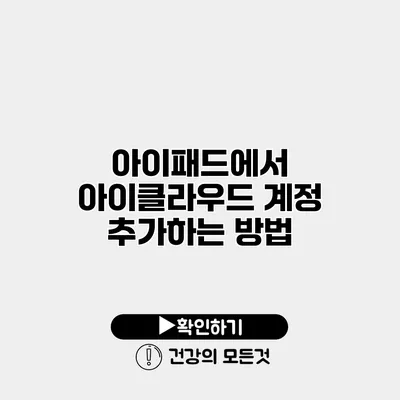아이패드에서 아이클라우드 계정을 추가하는 것은 간단하지만 매우 중요한 과정이에요. 아이클라우드를 통해 다양한 기기에서 데이터를 동기화하고 백업할 수 있어 매우 편리하지요. 이 글에서는 아이패드에서 아이클라우드 계정을 어떻게 추가하는지 자세하게 설명할게요.
✅ 아이폰 사진을 안전하게 백업하는 방법을 지금 알아보세요.
아이클라우드란 무엇인가요?
아이클라우드는 애플이 제공하는 클라우드 서비스로, 사용자가 사진, 문서, 연락처 등을 클라우드에 저장하고 기기 간에 쉽게 동기화할 수 있도록 돕는 서비스예요. 아이클라우드를 통해 데이터의 보안도 강화할 수 있고, 언제 어디서나 중요한 정보를 확인할 수 있죠.
아이클라우드의 주요 기능
- 데이터 백업: 모든 중요한 데이터를 클라우드에 안전하게 저장합니다.
- 동기화: 여러 애플 기기 간에 사진, 연락처, 메모 등을 자동으로 동기화합니다.
- 사파리 북마크 및 탭 동기화: 웹 브라우징 데이터도 쉽게 공유할 수 있습니다.
- Find My iPhone: 분실한 기기를 찾는 데 유용한 기능이에요.
✅ 아이클라우드의 다양한 용량과 가격을 비교해 보세요.
아이패드에서 아이클라우드 계정 추가하기
아이패드에서 아이클라우드 계정을 추가하는 방법을 단계별로 알아볼게요.
1단계: 설정 앱 열기
먼저 아이패드의 홈 화면에서 설정 앱을 찾아 실행해 주세요. 설정 앱은 톱니바퀴 모양의 아이콘이에요.
2단계: 아이클라우드 선택하기
설정 앱의 왼쪽 메뉴에서 “사용자 이름” 또는 “로그인하기”를 선택합니다. 아이패드에 로그인하지 않았다면, 애플 ID와 비밀번호를 입력해야 해요.
3단계: 아이클라우드 활성화하기
로그인 이후, “아이클라우드”를 선택하세요. 그러면 아이클라우드 설정 화면으로 이동합니다. 여기서 원하는 데이터 동기화 설정을 조정할 수 있어요. 예를 들어, 사진, 연락처, 메모 등의 항목을 켜고 끌 수 있습니다.
4단계: 저장 공간 설정하기
아이클라우드를 통해 사용 가능한 저장 공간을 확인하고, 필요시 추가 구매를 고려할 수 있어요. 기본적으로 무료 5GB의 저장 공간이 제공됩니다.
5단계: 필요에 따라 추가 설정 조정하기
아이클라우드 설정 페이지에서 여러 가지 추가 옵션을 조정할 수 있어요. 예를 들어, iCloud Drive를 활성화하면 파일을 클라우드에 저장하고 쉽게 접근할 수 있죠.
✅ 아이클라우드 계정 추가 후의 다양한 기능을 탐색해보세요.
아이클라우드 사용 시 유의사항
아이클라우드를 사용할 때 몇 가지 주의해야 할 사항이 있어요:
- 데이터 용량 확인: 무료 제공되는 5GB 이상의 데이터를 저장할 경우 요금이 발생할 수 있습니다.
- 기기 간 동기화 지연: 때때로 데이터 동기화가 지연될 수 있으므로, 최신 상태를 유지하기 위해 수동으로 동기화하는 것이 좋습니다.
- 보안 설정: 아이클라우드 계정의 보안을 강화하기 위해 이중 인증 기능을 활성화하는 것이 좋아요.
아이클라우드 계정 보안 강화 방법
- 이중 인증 활성화: 계정 로그인 시 추가적인 인증 과정을 거치게 해요.
- 비밀번호 변경: 주기적으로 강력한 비밀번호로 변경합니다.
- 알림 설정: 이상 징후를 발견하면 즉각 통지 받을 수 있도록 설정하세요.
요약표
| 기능 | 설명 |
|---|---|
| 데이터 백업 | 소중한 데이터를 클라우드에 안전하게 저장 |
| 연락처 동기화 | 여러 기기에서 연락처를 자동으로 동기화 |
| Find My iPhone | 분실한 기기를 찾을 수 있는 기능 |
결론
아이패드에서 아이클라우드 계정을 추가하는 방법은 매우 간단하지만, 클라우드 활용에 있어 여러 가지 장점이 있죠. 이제는 아이패드와 아이클라우드를 활용해 더 편리한 생활을 시작해 보세요! 데이터의 안전성과 편리함을 동시에 누릴 수 있기 때문에, 아이클라우드 계정을 추가하는 것은 매우 유익한 선택이에요. 이 글을 바탕으로 여러분도 쉽게 계정을 설정하고 활용하시길 바랍니다!
자주 묻는 질문 Q&A
Q1: 아이클라우드란 무엇인가요?
A1: 아이클라우드는 애플이 제공하는 클라우드 서비스로, 사용자가 사진, 문서, 연락처 등을 저장하고 기기 간에 쉽게 동기화할 수 있도록 돕는 서비스입니다.
Q2: 아이패드에서 아이클라우드 계정을 추가하는 방법은 무엇인가요?
A2: 아이패드의 설정 앱에서 로그인 후 아이클라우드를 선택하고, 원하는 데이터 동기화 설정을 조정하여 계정을 추가할 수 있습니다.
Q3: 아이클라우드 사용 시 주의해야 할 사항은 무엇인가요?
A3: 데이터 용량 확인, 동기화 지연 가능성, 그리고 보안을 강화하기 위해 이중 인증 기능을 활성화하는 것이 중요합니다.